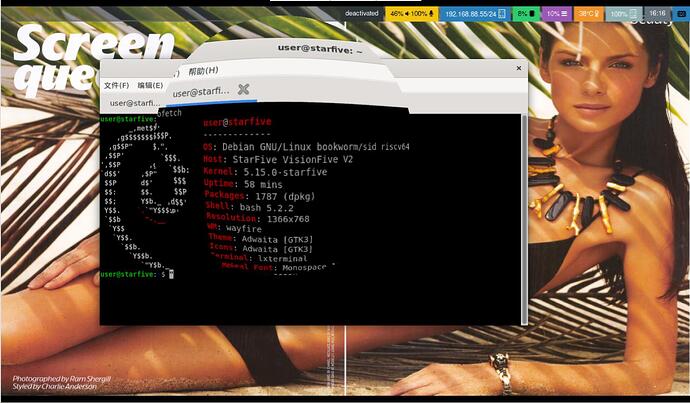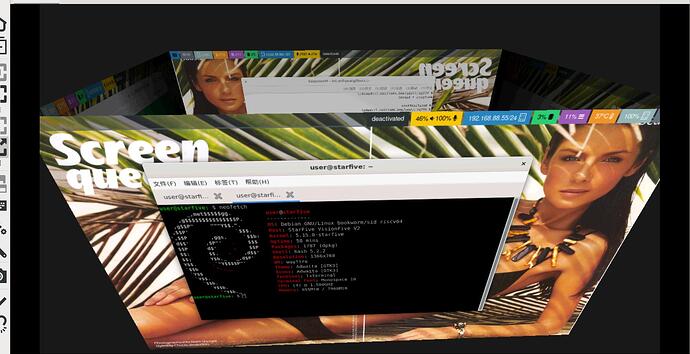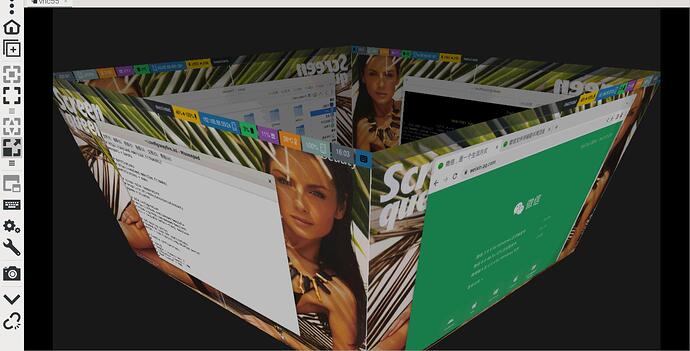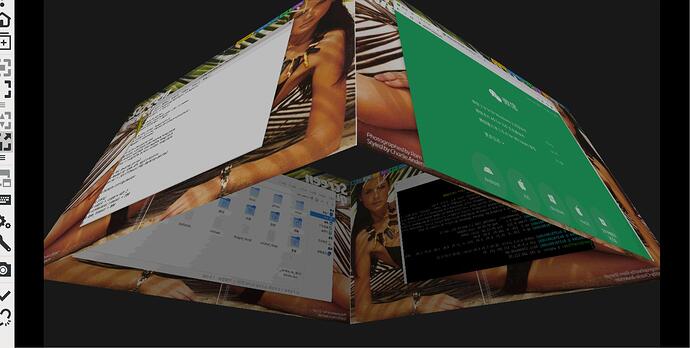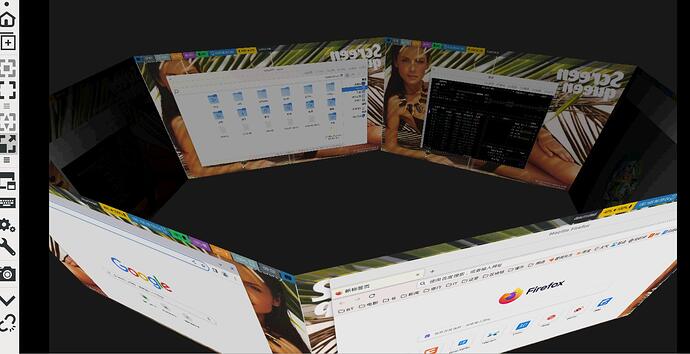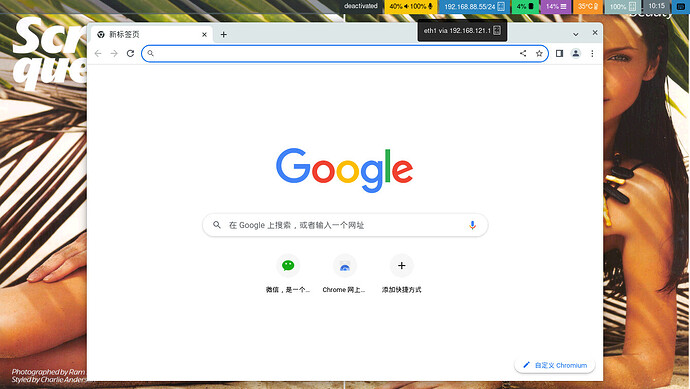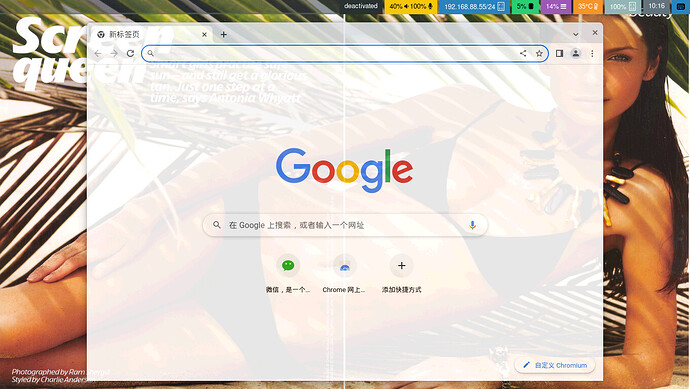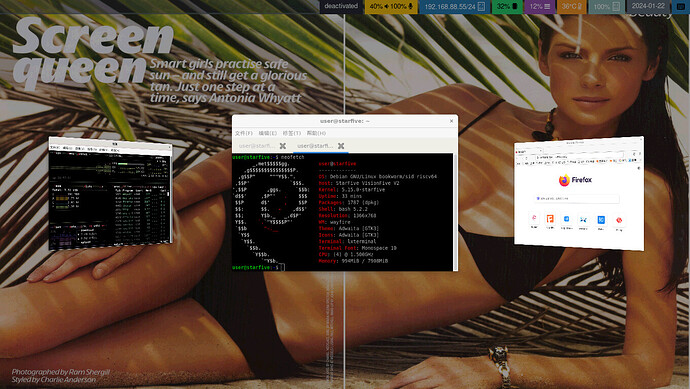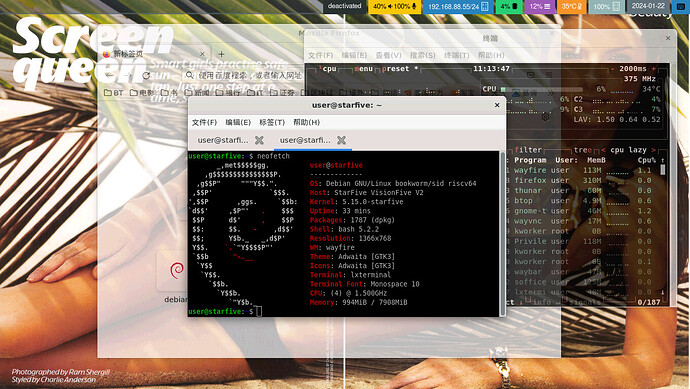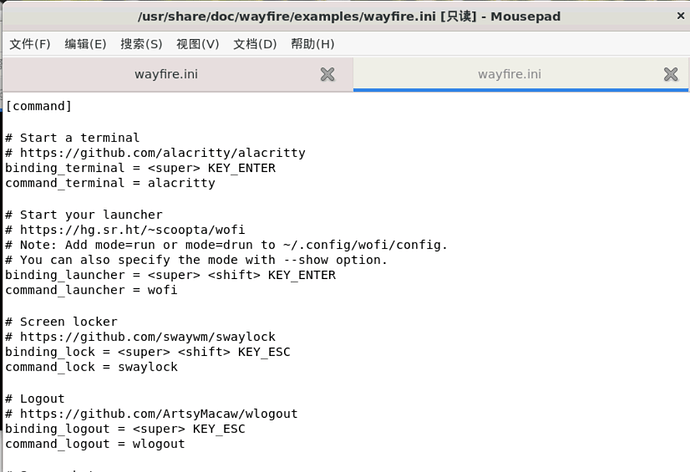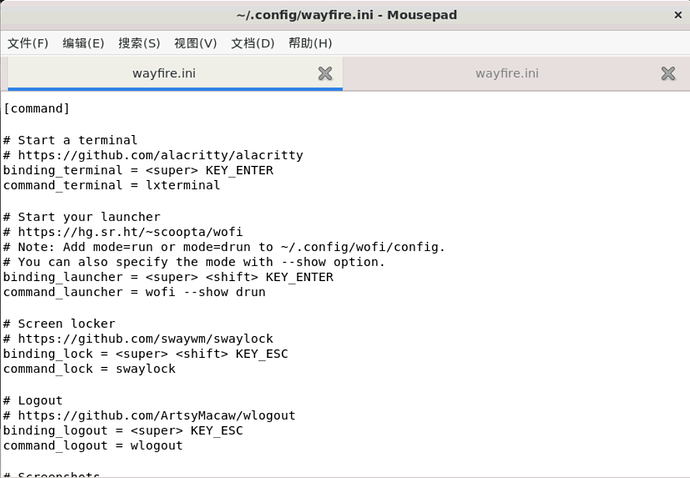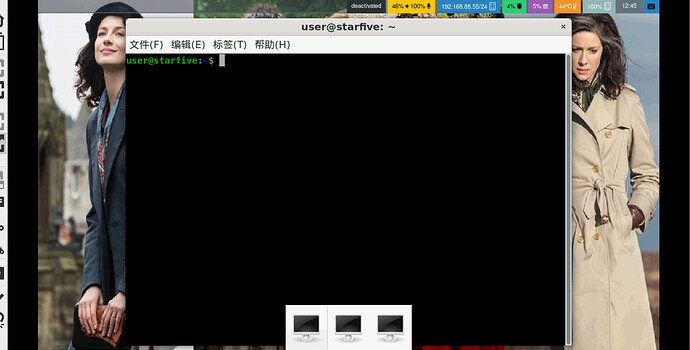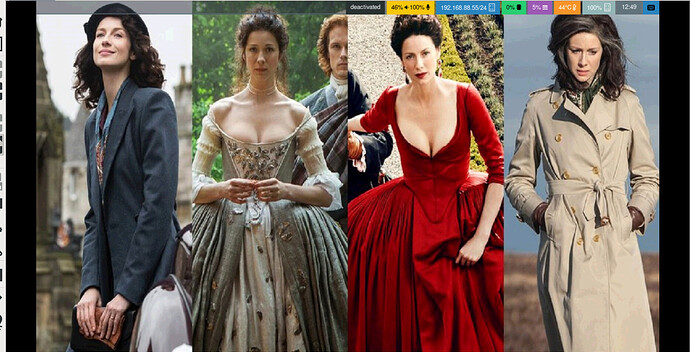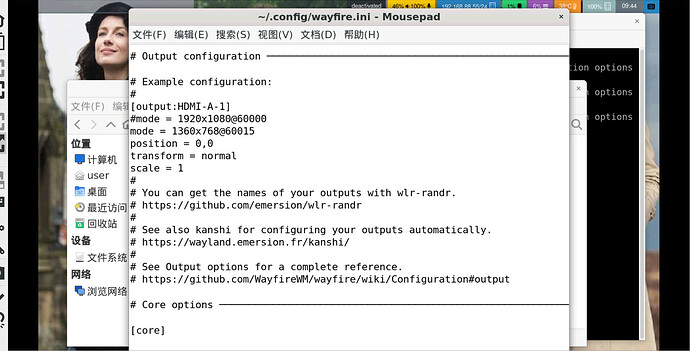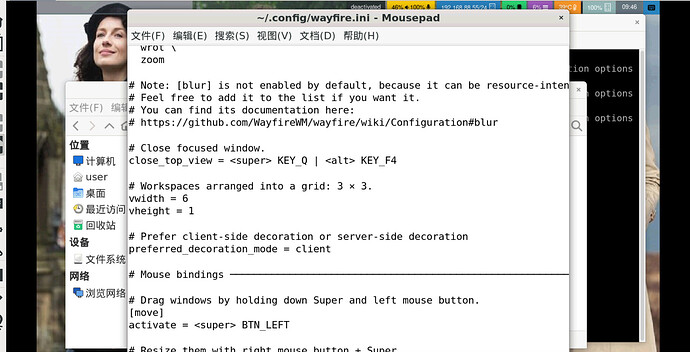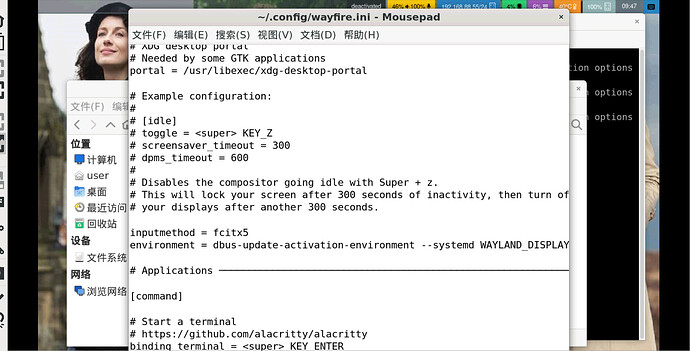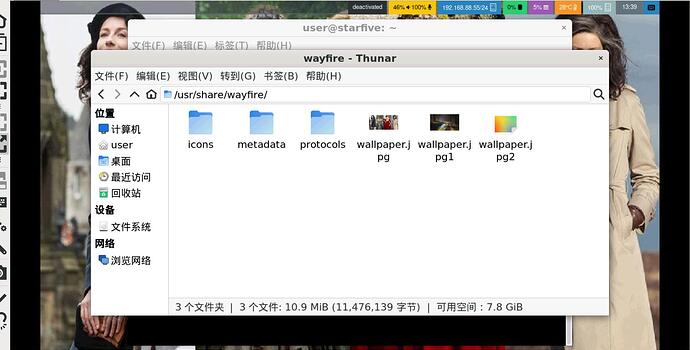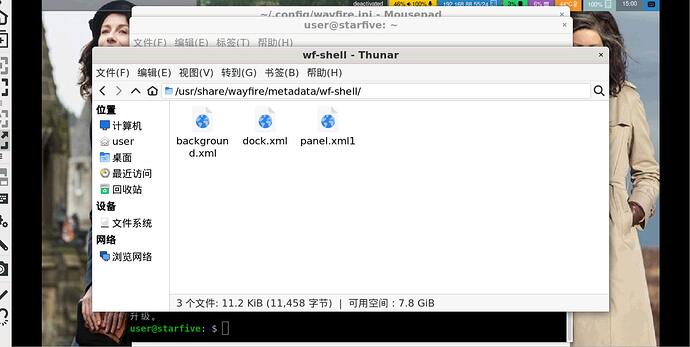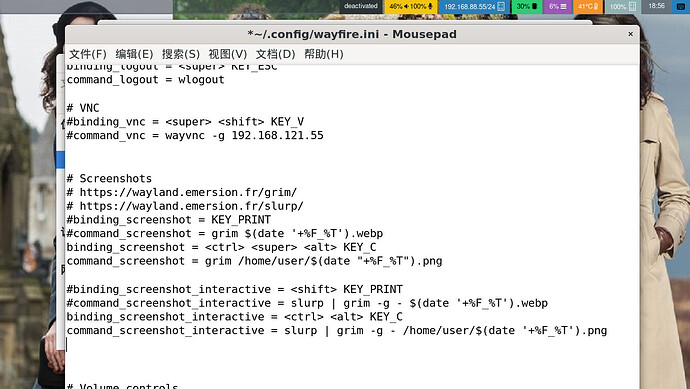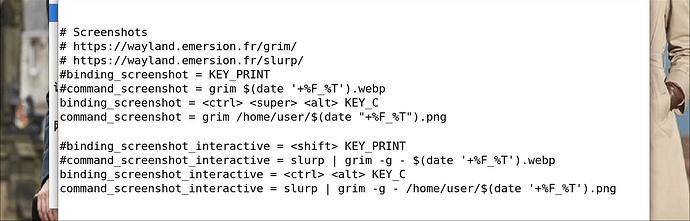lzzhzh
January 22, 2024, 1:01am
1
VF2上的Wayfire很早就实现了,在RVSPACE英文论坛的帖子‘Arch Linux Image for VisionFive 2’。但wayfire目前在VF2-2311工程版的debian库里,因缺少关键程序包,是不能直接安装成功的;即使能安装上,也要冒因upgrade引起系统崩溃风险。所以这里暂时不写安装,安装方法期待VF2官方的公告。我先占个位,分享wayfire的使用和配置,不是一次全完成,会在这帖子下持续增加。
可以确认VF2工程版配备的vlc硬解码、firefox105流媒体硬解码在wayfire里能用。
关于wayfire上流畅的远程桌面wayvnc,请到之前的帖子看http://forum.rvspace.org/t/wayfire-vf2/4016?u=lzzhzh 。注明:远程桌面共享时,是为了测试和截图,主控机是树莓派4B,树莓派4B和VF2都各自连接显示器,两显示器并排放置以便目测观察。
先发几张Wayfire立体感较强的截图。
1 Like
lzzhzh
January 22, 2024, 3:59am
2
关于VF2-wayfire上产生3D效果的操作组合键
5、窗口360度左右旋转:super+alt+鼠标右键
9、多窗口快速切换,备选窗口呈半透明状态:alt + ESC。附图
10、以 n × n 的2D方式显示所有工作区:super 。
lzzhzh
January 23, 2024, 5:43am
3
关于VF2上wayfire配置 终端、启动器、锁屏、退出https://wayfire.org/ 得到,或在vf2里得到,建议用VF2里的,版本相符。复制 /usr/share/doc/wayfire/examples/wayfire.ini 到 ~/.config/wayfire.ini 。
lzzhzh
January 27, 2024, 8:44am
4
关于VF2-wayfire里自动、半自动启动wayvnc远程桌面服务,及DOCK
2、自动方式,进入wayfire自动启动wayvnc, 使用自动启动可以把半自动增加的配置项删掉。附图,图中 VNC= 那行就是新增加的。修改存盘重启wayfire进入后就可以远程桌面连接。
3、截图中的上一句dock=wf-dock,在配置范本里是注释掉没启动的。我启用后在屏幕底部中间出现个会自动隐藏任务栏,附图,这个任务栏我认为很有用,它列出所有打开的窗口,即使这些窗口分布在不同工作区。我不知道范本里为啥注释掉,我使用过程中目前没发现有啥问题。在软件库里没搜到wf-dock这个程序包,所有它应该是不需要额外安装的。
4、截图中的panel=,建议先不要改动,维持默认那样,如同截图那样改,会不太正常,我还在测试中,下次说。
lzzhzh
January 28, 2024, 3:05am
5
关于VF2-wayfire的显示器、工作区设置、汉字输入
4、wayfire还有个管理显示的程序,在outputs = kanshi里设定,因为我是异常屏,而且2311工程版库里没有kanshi,所以没测试。
工作区设置,附图
wayfire配置文件里默认是用grim做截屏工具的,我在wayfire终端命令行里执行grim是可以截图,但使用默认快捷键却没能启动grim并截图。
汉字输入,附图
lzzhzh
January 29, 2024, 7:41am
6
关于VF2-wayfire的壁纸、任务栏、录屏、安装
2、启用配置文件里的壁纸选项:#background = wf-background 去掉#,存盘,然后编辑修改/usr/share/wayfire/metadata/wf-shell/background.xml
关于任务栏,wayfire是用wf-panel任务栏,不管配置文件里wf-panel是不是设置启用,都是会使用,这个任务栏有时在运行中会莫名消失掉,我没研究消失原因,直接用waybar来替代。#panel = wf-panel
4、关于waybar的配置,我另有文章写了,请参考http://forum.rvspace.org/t/sway-vf2-2311/4013/13?u=lzzhzh 里的3、4两段,特别是4.
关于录屏wf-recorder,sway和wayfire都是可以用wf-recorder来录屏,sudo apt install wf-recorder,带参数启用是wf-recorder -f wayfire.mp4, 我因为是用TF卡测试的,写盘速度慢,我可以确认程序能运行只是没有测试结果。这个论坛的英文区,有人在VF2上的Arch Linux里用wf-recorder录屏成功,点击跳转
wayfire全家桶式安装指令(残缺版):
lzzhzh
January 29, 2024, 11:21am
8
关于wayfire的截屏工具grim
3、全屏截图,启动键 ctrl + super + alt + c ,截图文件存在/home/user下,这个文件位置可以自己指定的,范例配置默认保留着,大家可以看看对比。
binding_screenshot = <ctrl> <super> <alt> KEY_C
command_screenshot = grim /home/user/$(date "+%F_%T").png
4、指定区域截图,启动键 ctrl + alt + c, 启动后屏幕会略不透明,用鼠标选择需要区域后就截图了,截图文件存在/home/user下。
binding_screenshot_interactive = <ctrl> <alt> KEY_C
command_screenshot_interactive = slurp | grim -g - /home/user/$(date '+%F_%T').png
lzzhzh
February 7, 2024, 4:11am
9
2311工程版wayfire录屏卡顿的问题解决了,补发视频 VF2(8GB)+ 2311工程版 + wayfire + 闪迪_A1_TF卡 + MPV, 可能是TF卡写盘速度慢,边播边录,播放视频快进后,略有些卡顿。mpv配置请参考:mpv 。上传视频到论坛时提示容量大,只能发B站:【wayfire-2311-mpv】 【wayfire-2311-立柱1】
1 Like
视频上来看比较卡顿,估计是录屏的问题,不知道录屏是不是没有适配GPU导致视频编码都是CPU软解
lzzhzh
February 7, 2024, 4:52am
11
1、你看到的卡顿是视频前段还是视频后段?如果只是后段卡,那是在快进之后才出现的,我看到了这个情况。VF2上MPV硬解码MKV可能比VLC更清晰流畅
1 Like
lzzhzh
February 8, 2024, 12:07am
12
1 Like
lzzhzh
February 9, 2024, 5:06am
13
关于直接启动wayfire
sudo systemctl set-default multi-user.target
设置开机后不启动gdm3、不进入图形界面,重启VF2
sudo nano ~/.bash_profile
添加
[[ -f ~/.bashrc ]] && . ~/.bashrc
ctrl+o存盘,ctrl+x退出,重启VF2就行了。
如果想恢复之前用gdm3启动,如下操作:
sudo systemctl set-default graphical.target
3、重启VF2